Как да намеря къде се използва определен именуван диапазон в Excel?
След като създадете именуван диапазон, можете да използвате този именуван диапазон в много клетки и формули. Но как да намерите тези клетки и формули в текущата работна книга? Тази статия представя три трудни начина за лесно разрешаване.
Намерете къде се използва определен наименуван диапазон с функцията за намиране и замяна
Намерете къде се използва определен именуван диапазон с VBA
Намерете къде се използва определен наименуван диапазон с Kutools за Excel
 Намерете къде се използва определен наименуван диапазон с функцията за намиране и замяна
Намерете къде се използва определен наименуван диапазон с функцията за намиране и замяна
Можем лесно да приложим Excel Търсене и заместване функция за намиране на всички клетки, прилагащи определен диапазон от имена. Моля, направете следното:
1. Натисни Ctrl + F клавиши едновременно, за да отворите диалоговия прозорец Търсене и замяна.
Забележка: Можете също да отворите този диалогов прозорец Намиране и замяна, като щракнете върху Начало > Търсене и избор > Какво.
2. В отварящия се диалогов прозорец Намиране и замяна, моля, направете следната показана екранна снимка:
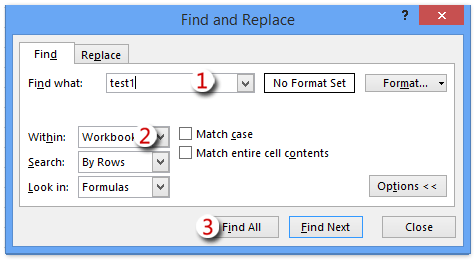
(1) Въведете името на определен наименуван диапазон в Намерете това, кутия;
(2) Изберете Workbook от В падащ списък;
(3) Щракнете върху Намери всички бутон.
Забележка: Ако падащият списък В рамките е невидим, моля, щракнете върху Настроики бутон за разширяване на опциите за търсене.
Сега ще видите, че всички клетки, съдържащи името на посочения наименуван диапазон, са изброени в долната част на диалоговия прозорец Намиране и замяна. Вижте екранна снимка:

Забележка: Методът Find and Replace не само открива всички клетки, използващи този определен наименуван диапазон, но също така открива всички клетки, покриващи този наименуван диапазон.
 Намерете къде се използва определен именуван диапазон с VBA
Намерете къде се използва определен именуван диапазон с VBA
Този метод ще въведе макрос на VBA, за да открие всички клетки, които използват определен диапазон от имена в Excel. Моля, направете следното:
1. Натисни Друг + F11 клавиши едновременно, за да отворите прозореца на Microsoft Visual Basic за приложения.
2. Щракнете върху Поставете > Модулии копирайте и поставете следния код в отварящия се прозорец на модула.
VBA: Намерете къде се използва определен наименуван диапазон
Sub Find_namedrange_place()
Dim xRg As Range
Dim xCell As Range
Dim xSht As Worksheet
Dim xFoundAt As String
Dim xAddress As String
Dim xShName As String
Dim xSearchName As String
On Error Resume Next
xShName = Application.InputBox("Please type a sheet name you will find cells in:", "Kutools for Excel", Application.ActiveSheet.Name)
Set xSht = Application.Worksheets(xShName)
Set xRg = xSht.Cells.SpecialCells(xlCellTypeFormulas)
On Error GoTo 0
If Not xRg Is Nothing Then
xSearchName = Application.InputBox("Please type the name of named range:", "Kutools for Excel")
Set xCell = xRg.Find(What:=xSearchName, LookIn:=xlFormulas, _
LookAt:=xlPart, SearchOrder:=xlByRows, SearchDirection:=xlNext, _
MatchCase:=False, SearchFormat:=False)
If Not xCell Is Nothing Then
xAddress = xCell.Address
If IsPresent(xCell.Formula, xSearchName) Then
xFoundAt = xCell.Address
End If
Do
Set xCell = xRg.FindNext(xCell)
If Not xCell Is Nothing Then
If xCell.Address = xAddress Then Exit Do
If IsPresent(xCell.Formula, xSearchName) Then
If xFoundAt = "" Then
xFoundAt = xCell.Address
Else
xFoundAt = xFoundAt & ", " & xCell.Address
End If
End If
Else
Exit Do
End If
Loop
End If
If xFoundAt = "" Then
MsgBox "The Named Range was not found", , "Kutools for Excel"
Else
MsgBox "The Named Range has been found these locations: " & xFoundAt, , "Kutools for Excel"
End If
On Error Resume Next
xSht.Range(xFoundAt).Select
End If
End Sub
Private Function IsPresent(sFormula As String, sName As String) As Boolean
Dim xPos1 As Long
Dim xPos2 As Long
Dim xLen As Long
Dim I As Long
xLen = Len(sFormula)
xPos2 = 1
Do
xPos1 = InStr(xPos2, sFormula, sName) - 1
If xPos1 < 1 Then Exit Do
IsPresent = IsVaildChar(sFormula, xPos1)
xPos2 = xPos1 + Len(sName) + 1
If IsPresent Then
If xPos2 <= xLen Then
IsPresent = IsVaildChar(sFormula, xPos2)
End If
End If
Loop
End Function
Private Function IsVaildChar(sFormula As String, Pos As Long) As Boolean
Dim I As Long
IsVaildChar = True
For I = 65 To 90
If UCase(Mid(sFormula, Pos, 1)) = Chr(I) Then
IsVaildChar = False
Exit For
End If
Next I
If IsVaildChar = True Then
If UCase(Mid(sFormula, Pos, 1)) = Chr(34) Then
IsVaildChar = False
End If
End If
If IsVaildChar = True Then
If UCase(Mid(sFormula, Pos, 1)) = Chr(95) Then
IsVaildChar = False
End If
End If
End Function4. Сега в първия отварящ се диалогов прозорец Kutools за Excel, моля, въведете името на работния лист в него и щракнете върху OK бутон; и след това във втория отварящ се диалогов прозорец, моля, въведете името на определен наименуван диапазон в него и щракнете върху OK бутон. Вижте екранни снимки:
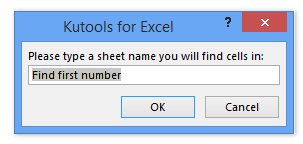
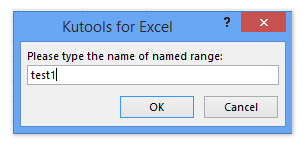
5. Сега излиза третият диалогов прозорец Kutools за Excel и изброява клетки, използвайки определен диапазон от имена, както е показано на екранната снимка по-долу.

След като кликнете върху OK бутон, за да затворите този диалогов прозорец, тези намерени клетки се избират наведнъж в посочения работен лист.
Забележка: Този VBA може да търси клетки само с помощта на определен наименуван диапазон в един работен лист наведнъж.
 Намерете къде се използва определен наименуван диапазон с Kutools за Excel
Намерете къде се използва определен наименуван диапазон с Kutools за Excel
В имате инсталиран Kutools за Excel, това е Замяна на имена на диапазони помощната програма може да ви помогне да намерите и изброите всички клетки и формули, които използват определен диапазон от имена в Excel.
Kutools за Excel - Снабден с над 300 основни инструмента за Excel. Насладете се на пълнофункционален 30-дневен БЕЗПЛАТЕН пробен период без кредитна карта! Изтегли сега!
1. Щракнете върху Kutools > Повече > Замяна на имена на диапазони за да отворите диалоговия прозорец Замяна на имена на диапазони.

2. В отварящия се диалогов прозорец Замяна на имена на диапазони отидете на Име раздела и щракнете върху Базово име падащ списък и изберете определен наименуван диапазон от него, както е показано на екранната снимка по-долу:

Сега всички клетки и съответните формули, които използват определен диапазон от имена, се показват в диалоговия прозорец наведнъж.
3. Затворете диалоговия прозорец Замяна на имена на диапазони.
Kutools за Excel - Заредете Excel с над 300 основни инструмента. Насладете се на пълнофункционален 30-дневен БЕЗПЛАТЕН пробен период без кредитна карта! Вземи Го Сега
Демонстрация: намерете къде се използва определен именуван диапазон в Excel
Най-добрите инструменти за продуктивност в офиса
Усъвършенствайте уменията си за Excel с Kutools за Excel и изпитайте ефективност, както никога досега. Kutools за Excel предлага над 300 разширени функции за повишаване на производителността и спестяване на време. Щракнете тук, за да получите функцията, от която се нуждаете най-много...

Раздел Office Внася интерфейс с раздели в Office и прави работата ви много по-лесна
- Разрешете редактиране и четене с раздели в Word, Excel, PowerPoint, Publisher, Access, Visio и Project.
- Отваряйте и създавайте множество документи в нови раздели на един и същ прозорец, а не в нови прозорци.
- Увеличава вашата производителност с 50% и намалява стотици кликвания на мишката за вас всеки ден!

